Google Ads Zugriffsverwaltung: Verknüpfungsanfragen und Lesezugriff einfach erklärt

Google Ads bietet Unternehmen die Möglichkeit, ihre Werbekampagnen effizient zu verwalten. Oftmals arbeiten Firmen mit Agenturen oder externen Partnern zusammen, die Zugriff auf das Google Ads-Konto benötigen, um Kampagnen zu optimieren. In solchen Fällen senden diese Partner eine Verknüpfungsanfrage, die von Ihnen akzeptiert oder abgelehnt werden kann. Hier erfahren Sie Schritt für Schritt, wie Sie diese Anfragen in Ihrem Google Ads-Konto einfach verwalten.
Was ist eine Verknüpfungsanfrage?
Eine Verknüpfungsanfrage ermöglicht es einem anderen Google Ads-Konto – oft einem Verwaltungskonto wie das einer Agentur – auf Ihr Konto zuzugreifen. Dieser Zugriff ist wichtig, um Kampagnen, Budgets und andere Einstellungen professionell betreuen zu lassen. Sie behalten dabei jederzeit die Kontrolle, wer auf Ihr Konto zugreifen darf.
So akzeptieren oder lehnen Sie eine Verknüpfungsanfrage ab
Die Schritte unterscheiden sich leicht, je nachdem, ob Sie ein individuelles Google Ads-Konto oder ein Verwaltungskonto nutzen. Nachfolgend finden Sie die Anleitungen für beide Varianten.
Für individuelle Google Ads-Konten:
- Melden Sie sich in Ihrem Google Ads-Konto an.
Stellen Sie sicher, dass Sie die richtige E-Mail-Adresse und das Passwort verwenden. - Klicken Sie auf das Admin-Symbol.
Dieses Symbol finden Sie oben rechts in Ihrem Konto. Es sieht aus wie ein kleines Zahnrad. - Gehen Sie zu „Zugriff und Sicherheit“.
In diesem Bereich verwalten Sie, wer auf Ihr Konto zugreifen kann. - Wählen Sie den Tab „Administratoren“.
Hier sehen Sie eine Übersicht aller Personen mit Administratorzugriff auf Ihr Konto. - Prüfen Sie den Bereich „Verknüpfungsanfrage“.
Dort finden Sie eine Liste mit Verwaltungskonten, die Zugriff auf Ihr Konto angefragt haben. - Akzeptieren oder lehnen Sie die Anfrage ab.
In der Spalte „Aktionen“ finden Sie die Optionen „Annehmen“ oder „Ablehnen“. Klicken Sie auf die gewünschte Option und folgen Sie den weiteren Anweisungen.
Für Verwaltungskonten:
- Melden Sie sich in Ihrem Verwaltungskonto an.
Dies ist der zentrale Ort, von dem aus Sie mehrere Google Ads-Konten verwalten können. - Klicken Sie auf das Admin-Symbol.
Genau wie bei den individuellen Konten finden Sie dieses Symbol oben rechts in Ihrem Konto. - Navigieren Sie zu „Zugriff und Sicherheit“.
Auch hier verwalten Sie den Zugriff auf die verschiedenen Konten, die unter Ihrem Verwaltungskonto stehen. - Wählen Sie den Tab „Administratoren“.
Wie bei den individuellen Konten finden Sie hier eine Übersicht der Administratoren. - Prüfen Sie die „Verknüpfungsanfrage“-Liste.
Verwaltungskonten, die Zugriff angefragt haben, erscheinen hier. - Akzeptieren oder lehnen Sie die Anfrage ab.
In der Spalte „Aktionen“ können Sie auch hier entscheiden, ob Sie die Anfrage annehmen oder ablehnen möchten.
Warum ist die Verwaltung von Verknüpfungsanfragen wichtig?
Wenn Sie eine Verknüpfungsanfrage annehmen, geben Sie dem anderen Konto weitreichende Befugnisse über Ihr Google Ads-Konto. Dies ist vor allem dann sinnvoll, wenn Sie professionelle Unterstützung für die Verwaltung Ihrer Werbekampagnen erhalten möchten. Dabei sollten Sie jedoch immer darauf achten, dass nur vertrauenswürdige Partner Zugriff bekommen, da diese auf Ihre Kampagnen, Daten und Budgeteinstellungen zugreifen können.
Tipp: Überprüfen Sie regelmäßig, wer Zugriff auf Ihr Google Ads-Konto hat, und entfernen Sie eventuell veraltete Verknüpfungen, um die Sicherheit Ihres Kontos zu gewährleisten. Wenn Sie anderen Personen oder Partnern erlauben möchten, Ihre Google Ads-Daten einzusehen, ohne ihnen direkte Bearbeitungsrechte zu geben, können Sie einen Lesezugriff einrichten. Diese Zugriffsart ist besonders nützlich, wenn jemand Ihre Kampagnen überwachen oder analysieren soll, ohne Änderungen vorzunehmen. In diesem Artikel erfahren Sie, wie Sie in wenigen Schritten den Lesezugriff in Google Ads einrichten. Der Lesezugriff erlaubt es einer anderen Person oder einem Unternehmen, Ihr Google Ads-Konto einzusehen. Mit diesem Zugriff können Kampagnendaten, Budgets, Berichte und andere wichtige Informationen eingesehen werden, jedoch ohne die Möglichkeit, Änderungen vorzunehmen. Dies ist ideal, wenn Sie beispielsweise Berater oder Analysten einbeziehen möchten, die Ihre Daten analysieren, aber keine Änderungen vornehmen sollen. Neben dem Lesezugriff bietet Google Ads verschiedene andere Berechtigungen, die Sie bei der Verwaltung von Zugriffen beachten sollten: Der Lesezugriff ist besonders dann von Vorteil, wenn Sie externen Beratern oder Partnern Einblick in Ihre Kampagnen geben wollen, ohne dabei das Risiko einzugehen, dass ungewollte Änderungen vorgenommen werden.Google Ads: So richten Sie Lesezugriff für Ihr Konto ein
Was ist Lesezugriff in Google Ads?
So richten Sie Lesezugriff ein
Verwenden Sie die korrekten Zugangsdaten, um sicherzustellen, dass Sie auf das richtige Konto zugreifen.
Oben rechts in Ihrem Konto finden Sie das Admin-Symbol, das wie ein kleines Zahnrad aussieht.
In diesem Bereich können Sie verwalten, wer Zugriff auf Ihr Konto hat und welche Berechtigungen diese Personen erhalten.
In der oberen rechten Ecke der Seite finden Sie die Option, neue Nutzer zu Ihrem Konto hinzuzufügen.
Stellen Sie sicher, dass Sie die richtige E-Mail-Adresse des Nutzers eingeben, um Missverständnisse zu vermeiden.
Nachdem Sie die E-Mail-Adresse eingetragen haben, können Sie im Dropdown-Menü auswählen, welche Berechtigungen der Nutzer erhalten soll. Wählen Sie „Lesezugriff“, um sicherzustellen, dass der Nutzer nur die Daten einsehen, aber keine Änderungen vornehmen kann.
Sobald Sie die Rolle ausgewählt haben, klicken Sie auf „Einladung senden“. Der Nutzer erhält nun eine Einladung per E-Mail, um Zugriff auf Ihr Google Ads-Konto zu erhalten.
Der Nutzer muss die Einladung akzeptieren, um den Zugriff auf Ihr Konto zu erhalten. Sie können den Status der Einladung unter „Zugriff und Sicherheit“ verfolgen.Unterschiedliche Berechtigungen im Überblick



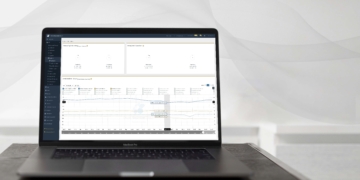



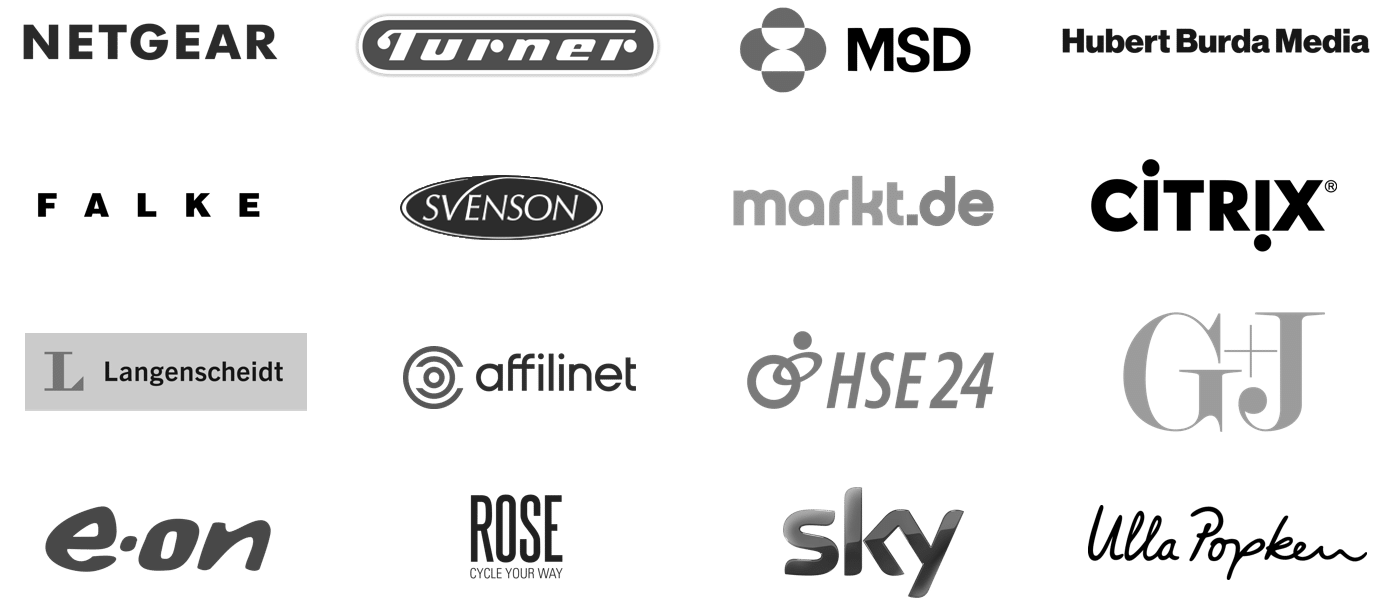
Keine Kommentare vorhanden